Slik konverterer du en rad til en kolonne i et Microsoft Word-tabell

Du har opprettet et bord i Word og begynt å skrive inn dataene dine. Da skjønner du at bordet skal transponeres, noe som betyr at radene skal være kolonner og omvendt. I stedet for å gjenopprette bordet og manuelt skrive inn dataene igjen, er det en enklere måte å gjøre dette på.
RELATED: Slik konverterer du en rad til en kolonne i Excel Den enkle måten
Word har ikke en innebygd -En måte å transponere et bord på. Du kan imidlertid transponere rader og kolonner i Excel, så vi bruker en kombinasjon av Word og Excel til å transponere vårt Word-tabell.
Åpne Word-dokumentet som inneholder tabellen du vil transponere, velg den tabellen, og trykk Ctrl + C på tastaturet for å kopiere den.
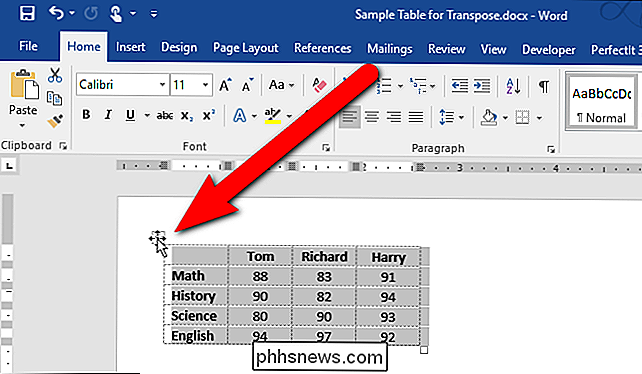
Åpne Excel og plasser markøren i en tom celle på regnearket. Trykk Ctrl + V for å lime inn tabellen ved markøren. De limte cellene blir automatisk valgt. Transponere nå radene og kolonnene ved hjelp av Excels Transpose-funksjon som beskrevet her.
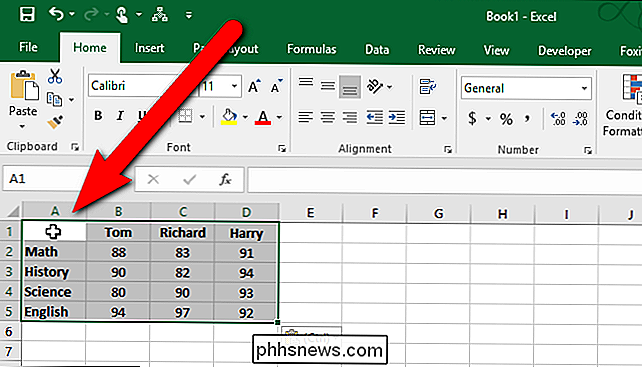
Når du har transponert radene og kolonnene, velges cellene automatisk igjen. Trykk Ctrl + C for å kopiere de valgte cellene.
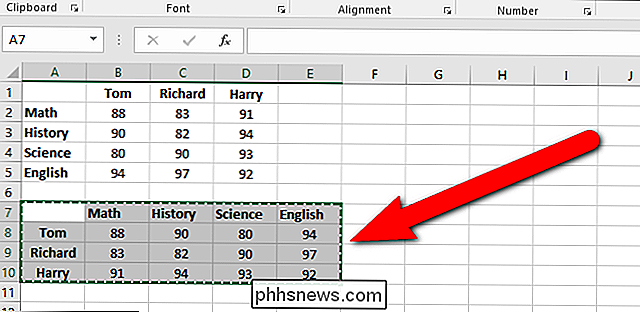
Gå tilbake til ditt Word-dokument, plasser markøren der du vil ha bordet, og trykk Ctrl + V for å lime inn den transponerte tabellen. Rammene er nå kolonner og kolonnene er rader.
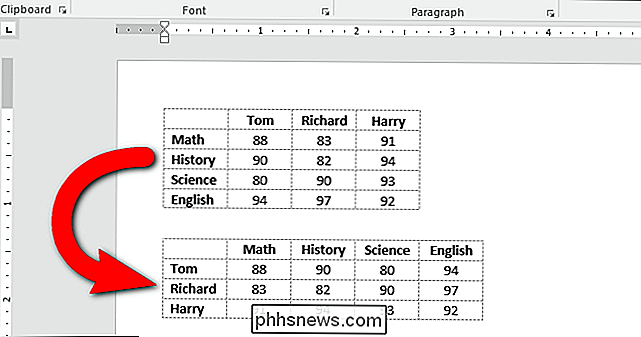
Det kan hende du finner at teksten ikke er justert eller formatert slik du vil. For eksempel, i vår transponerte tabell var rad overskriftene sentrert og kolonneoverskriftene ble etterlatt etter at vi transponerte tabellen. Det er fordi formateringen fra de opprinnelige radene og kolonneoverskriftene ble bevart. Det er imidlertid lettere å reformatere den transponerte tabellen enn å skrive inn alle dataene dine.

Du sikkerhetskopierer ikke riktig med mindre du har ekstern sikkerhetskopiering
Sikkerhetskopier er avgjørende. Men hvis du bare utfører vanlige sikkerhetskopier til en ekstern harddisk eller en USB-stasjon, mangler du en viktig del av sikkerhetskopieringsstrategien din. Du trenger filer som er lagret på forskjellige fysiske steder. Såkalte "offsite-sikkerhetskopier" vil beskytte dine viktige filer mot katastrofale hendelser som branner, oversvømmelser og røverier i ditt hjem eller kontor.

Slik kontrollerer du MyQ Garage Door fra telefonens hjemmeskjerm.
Hvis du har en nyere Liftmaster eller Chamberlain garasjeportåpner, er det sannsynlig at det har MyQ-funksjoner som lar deg åpne og Lukk garasjedøren din fra MyQ-appen. Her er hvordan du legger til en MyQ-snarvei på telefonens hjemmeskjerm for raskere tilgang. MyQ gjør det veldig praktisk å ikke bare åpne og lukke garasjeporten din fra telefonen, men for å sjekke og sørge for at du lukket den etter deg igjen for arbeid - det synes å være alles største bekymring for garasjedøren deres uansett.



